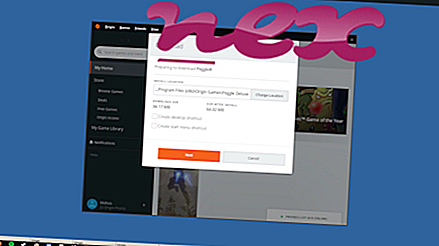O processo awtst.dll não contém informações sobre seu autor.
Descrição: O Awtst.dll não é essencial para o Windows e costuma causar problemas. O arquivo awtst.dll está localizado na pasta C: \ Windows \ System32. Os tamanhos de arquivo conhecidos no Windows 10/8/7 / XP são 334.336 bytes (20% de todas as ocorrências), 297.984 bytes, 331.264 bytes, 324.264 bytes, 324.608 bytes ou 273.408 bytes.
Este arquivo .dll é um BHO (Browser Helper Object) executado automaticamente sempre que você inicia o navegador. As BHOs não são interrompidas por firewalls pessoais, porque são identificadas pelo firewall como parte do próprio navegador. As BHOs são frequentemente usadas por adware e spyware. Os IDs usados por este BHO incluem C3A4CAAE-413E-443A-95CF-83165566B7C8 ou 1854A71A-4E25-4AB3-9E1A-2618371B3C54 ou mais 7 variantes. O programa não tem descrição de arquivo. O programa não está visível. O serviço não possui descrição detalhada. Awtst.dll não é um arquivo de sistema do Windows. É um arquivo desconhecido na pasta Windows. O arquivo awtst.dll é capaz de monitorar navegadores da web. awtst.dll parece ser um arquivo compactado. Portanto, tem 92% de chance de ser perigoso, mas você também deve ler os comentários dos usuários.
Importante: Você deve verificar o processo awtst.dll no seu PC para ver se é uma ameaça. Se awtst.dll alterou o mecanismo de pesquisa e a página inicial do navegador, você pode recuperar as configurações padrão do navegador da seguinte maneira:
Redefinir as configurações padrão do navegador para o Internet Explorer ▾- No Internet Explorer, pressione a combinação de teclas Alt + X para abrir o menu Ferramentas .
- Clique em opções da Internet .
- Clique na guia Avançado .
- Clique no botão Redefinir ....
- Ative a opção Excluir configurações pessoais .
- Copie chrome: // settings / resetProfileSettings na barra de endereços do navegador Chrome.
- Clique em Redefinir .
- Copie about: support na barra de endereços do navegador Firefox.
- Clique em Atualizar Firefox .
Os programas a seguir também foram úteis para uma análise mais profunda: Um Gerenciador de tarefas de segurança examina o processo awtst ativo no seu computador e informa claramente o que está fazendo. A conhecida ferramenta anti-malware B do Malwarebytes informa se o awtst.dll no seu computador exibe anúncios irritantes, diminuindo a velocidade. Este tipo de programa de adware indesejado não é considerado por algum software antivírus um vírus e, portanto, não está marcado para limpeza.
Um computador limpo e arrumado é o principal requisito para evitar problemas no PC. Isso significa executar uma verificação de malware, limpar o disco rígido usando 1 cleanmgr e 2 sfc / scannow, 3 desinstalar programas que você não precisa mais, verificar programas de inicialização automática (usando 4 msconfig) e ativar a Atualização automática 5 do Windows. Lembre-se sempre de realizar backups periódicos ou, pelo menos, de definir pontos de restauração.
Se você tiver um problema real, tente se lembrar da última coisa que fez ou da última que instalou antes que o problema aparecesse pela primeira vez. Use o comando 6 resmon para identificar os processos que estão causando seu problema. Mesmo para problemas sérios, em vez de reinstalar o Windows, é melhor reparar a instalação ou, no Windows 8 e versões posteriores, executar o comando 7 DISM.exe / Online / Cleanup-image / Restorehealth. Isso permite reparar o sistema operacional sem perder dados.
internethelper_antiphishing.exe adfsmenu.dll homepage.exe awtst.dll uranupdate.exe pnpdetect.exe schedlgu.txt stk02hm.exe qdrdrive15.dll fastboot.exe psfree.exe